Как сохранить гифку на компьютер из пинтерест
Обновлено: 04.07.2024
В Pinterest есть множество фотографий, GIF-файлов и даже видео. Вы можете легко загрузить фотографии, щелкнув их правой кнопкой мыши и выбрав «Сохранить изображение как…». Однако вы можете сделать это только после того, как войдете в Pinterest.
Если вы не вошли в Pinterest, вы не сможете сохранять фотографии. Однако скачивать видео сложнее, чем сохранять видео из Pinterest. Это потому, что нет опции «Сохранить видео как…». На самом деле щелчок правой кнопкой мыши по видео ничего не делает. В результате вам нужно использовать сторонний инструмент для загрузки видео из Pinterest.
В этом руководстве вы узнаете, как загрузить видео из Pinterest за 5 простых шагов.
Как скачать видео с Pinterest
Чтобы загрузить видео из Pinterest, скопируйте ссылку на булавку, загрузите видео в «Pinterest Video Downloader», щелкните видео правой кнопкой мыши и выберите «Сохранить видео как…».
Наконец, назовите файл, сохраните его, и вы сможете его просмотреть.
Pinterest не поддерживает загрузку видео непосредственно на веб-сайт.
Следовательно, вам необходимо использовать сторонний инструмент для загрузки видео.
Кроме того, вы можете записать видео с экрана, но это не рекомендуется.
Вот как скачать видео из Pinterest:
- Шаг №1: скопируйте ссылку на пин
- Шаг № 2. Загрузите видео в «Pinterest Video Downloader»
- Шаг № 3. Щелкните видео правой кнопкой мыши и выберите «Сохранить видео как…».
- Шаг №4: Назовите файл и сохраните его.
- Шаг № 5: посмотрите видео о Pinterest
Шаг №1: скопируйте ссылку на пин
Вы можете использовать Pinterest на мобильном устройстве, но настоятельно рекомендуется использовать настольный компьютер.
Это потому, что вы можете загружать видео из Pinterest на рабочий стол проще, чем на мобильное устройство.
Оказавшись на Pinterest, перейдите к видео, которое хотите скачать.
Кроме того, вы можете искать видео в Pinterest.
Например, если вы хотите скачать видео о природе, введите в поисковой строке Pinterest слово «Видео о природе».
Найдя видео, которое хотите загрузить, щелкните по нему.
При нажатии на видео оно развернется, и вы увидите его название и описание.
Скопируйте ссылку на видео, выделив адресную строку и нажав «Копировать».
Шаг № 2. Загрузите видео в «Pinterest Video Downloader»

Затем вам необходимо загрузить видео с помощью стороннего инструмента, такого как Pinterest Video Downloader.
Это связано с тем, что Pinterest не поддерживает загрузку видео на своем веб-сайте.
Перейдите к инструменту «Pinterest Video Downloader».
Вы можете перейти к инструменту, щелкнув его ссылку или выполнив поиск «Pinterest Video Downloader» в Google.
Как только вы войдете в инструмент, вам нужно вставить на него ссылку на видео.
Щелкните поле правой кнопкой мыши и выберите «Вставить», чтобы вставить ссылку на видео, которую вы скопировали с предыдущего шага.
Убедитесь, что ссылка действительна и включает «/ pin /».
В противном случае средство работать не будет.
Затем нажмите «Загрузить», чтобы загрузить видео с Pinterest.
Шаг № 3. Щелкните видео правой кнопкой мыши и выберите «Сохранить видео как…».

После того, как вы нажмете «Загрузить», начнется загрузка видео.
Как только видео будет загружено, вы сможете увидеть его на своем экране.
Если вы не видите видео, значит, ссылка на видео недействительна.
Теперь щелкните видео правой кнопкой мыши, чтобы открыть меню.
В меню вы увидите несколько параметров, включая «Цикл», «Показать элементы управления», «Открыть видео в новой вкладке» и многое другое ».
Вы также увидите опцию «Сохранить видео как…».
Нажмите «Сохранить видео как…», чтобы загрузить видео Pinterest.
Вы также можете нажать кнопку «Загрузить видеофайл», но при этом видео откроется на другой вкладке, поэтому вам все равно придется щелкнуть видео правой кнопкой мыши и сохранить его.
Как видите, опция «Сохранить видео как…» отображается в инструменте, но не на веб-сайте Pinterest.
Это связано с тем, что Pinterest еще не поддерживает загрузку видео на своем веб-сайте, поэтому для этого вам придется использовать сторонний инструмент.
Шаг №4: Назовите файл и сохраните его.

После того, как вы нажали на опцию «Сохранить видео как…», вам нужно сохранить его в папке.
Перейдите в папку, в которой вы хотите сохранить видео.
Вы также можете создать для него отдельную папку.
После того, как вы перешли к папке, в которой хотите сохранить видео, вам нужно дать файлу имя.
В «Имя файла» дайте видео имя (например, природа-видео-из-интерес).
Вы можете дать видео конкретное имя, содержащее тире, чтобы у вас не было повторяющихся имен.
Наконец, нажмите «Сохранить», чтобы сохранить видео в своей папке.
Шаг № 5: посмотрите видео о Pinterest

Теперь, когда вы сохранили видео, вы можете его посмотреть.
Во-первых, перейдите в папку, в которой вы сохранили видео.
Если вы не можете найти видео, вы можете найти его в разделе «Недавние файлы» в разделе «Быстрый доступ».
Как вариант, вы можете попробовать поискать его в папке «Загрузки».
Найдя видео, дважды щелкните его, чтобы посмотреть.
Если видео содержит звуки, вы тоже сможете их услышать.
Поздравляем, вы успешно научились загружать видео на Pinterest!
Почему я не могу скачивать видео с Pinterest?
Вы не можете загружать видео с Pinterest, потому что Pinterest не поддерживает его.
Когда вы щелкаете правой кнопкой мыши видео на Pinterest, ничего не происходит.
Если вы хотите загружать видео с Pinterest, вам нужно использовать сторонний инструмент, например Pinterest Video Downloader.
Затем вы сможете загрузить видео, щелкнув его правой кнопкой мыши и выбрав «Сохранить видео как…».
Можете ли вы скачать пины из Pinterest?
Да, вы можете скачать пины из Pinterest.
Однако вам нужно сначала войти в Pinterest, прежде чем вы сможете загружать пины.
Если вы не вошли в Pinterest, щелчок правой кнопкой мыши по булавке не приведет к появлению опции «Сохранить фото как…».
Однако, если вы вошли в Pinterest, вы сможете увидеть опцию «Сохранить фото как…», щелкнув булавку правой кнопкой мыши.
Заключение
Но если вы выполните действия, описанные в этом руководстве, вы сможете легко загружать видео из Pinterest.
Имейте в виду, что указанные шаги относятся к настольной версии Pinterest.
Если вы хотите загрузить видео Pinterest на iPhone или устройство Android, можно выполнить те же действия.
Однако вам может потребоваться установить приложение для работы с документами, такое как «Documents by Readdle», чтобы получить доступ к своим загрузкам. В противном случае вы не сможете скачивать видео.
Сегодня рассказываем, как сохранить видео с пинтереста на разные типы устройств .
На Android
Для смартфонов на андроид сохранить контент с пинтереста можно только при помощи дополнительных служб. И если для сохранения фото иногда можно решить задачу, просто сделав скриншот, то перед тем, как скачать видео с пинтерест, необходимо выбрать подходящий софт или сторонние ресурсы.
Установка приложения для скачивания:⇓
- Откройте магазин приложений PlayMarket.
- Введите в поиск запрос «загрузка видео с пинтерест».
- Выберите одно из приложений в выдаче, опираясь на рейтинг и отзывы пользователей. Список очень большой, достаточно часто меняется и расширяется.
- Нажмите «Установить».
Мы проверили и убедились, вот эти проги действительно работают:
Принцип работы таких приложений, как правило, очень прост:
У такого способа есть как плюсы, так и минусы. Пользоваться просто, быстро, загрузка проходит всегда успешно. Но в приложениях много рекламы, к тому же необходимо занимать место на устройстве, что не всегда приемлемо. В таком случае есть еще один выход: онлайн сервисы.
Загрузка в онлайне
expertsphp . На этом сайте можно загружать быстро и без потери качества.
Этот способ подойдет, чтобы скачать видео с пинтерест как на айфон и андроид, так на компьютер. Если вы используете ПК, на последнем шаге жмите по области проигрывания правой кнопкой мыши и сохраняйте ролик.
- pinterestvideodownloader . Аналогичный сервис для загрузки с похожим алгоритмом действия. Необходимо просто вставить ссылку и нажать «Download».
Браузерные расширения
Если на ПК загружать ролики требуется часто, вы можете установить специальное расширение для браузера, чтобы экономить время.
- Pinterest Video Downloader для гугл хром. Установите прогу, в тулбаре браузера появится значок, который поможет сохранять ролики в один клик.
- Pin Down также для хрома. Более функционален, так как умеет качать с Instagram и tumblr.
Iphone
Для владельцев айфонов также есть много полезного софта в магазине приложений. При желании, можно установить одну из программ:
- PinDownLoaderLite
- EzSaver-Save
- Savey.
Но для айфонов устанавливать лишние приложения не обязательно , так как есть есть другой способ скачать видео с пинтерест на телефон и сохранить в галерею:
1. Откройте пин, начните воспроизведение.
Социальная сеть Pinterest – это уникальный сервис, где собраны различные уникальные идеи по декору дома. Как любой современный ресурс Пинтерест поддерживает использование Gif-изображений. Используя гифки на сайте, можно упростить процесс отображения идей, так как одной такой картинкой можно заменить сразу несколько фотографий. Теперь можно не только загрузить изображение, но и скачать гиф с Пинтерест.
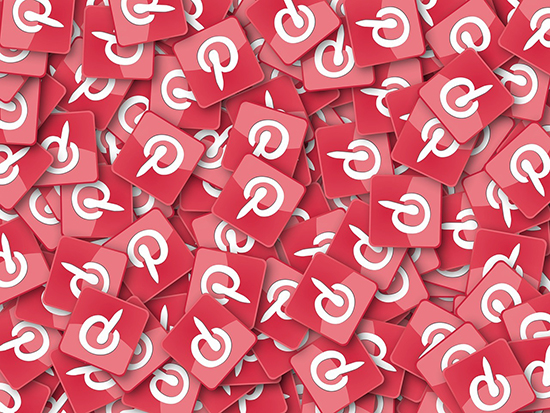
Почему гифки скачать сложнее, чем простые картинки
Скачивать простые картинки с расширением jpg умеют все, вопросов эта процедура не возникает.
С гифками бывает ситуация сложнее. Не всегда они скачиваются как картинки нужного формата. Иногда система воспринимает ее, как видео и предлагает формат mp4.
На заметку!
Если гифка сохранилась в формате видео, то потребуется установка дополнительного конвертера из mp4 в gif.
Лучшие сервисы для скачивания гифок в Пинтерест
Встроенные инструменты сервиса не предусматривают качественное и массовое скачивание пинов и картинок. Чтобы сохранить первоначальное высокое качество изображений, лучше всего воспользоваться заранее установленное приложение. Они также помогут не просто скачать гифку с Пинтерест, но и загружать большие пины.
Сервисы для скачивания на мобильные устройства
Для того чтобы сохранить гифку в Галерею телефона используют готовые сторонние сервисы.
Из предложенных вариантов каждый сможет подобрать наиболее подходящий.

Как скачать пины на компьютер
Сохранять на компьютер изображения в Pinterest не вызовет сложности. Используют один из возможных способов.
- Расширение Pindown. В браузер Google Chrome можно установить специальный плагин из магазина. С его помощью можно массово скачивать картинки, в том числе и анимации. Пользователю нужно выбирать интересующую подборку, кликнуть по иконке разрешения. Появится диалоговое окно, где выбирают папку для сохранения.
- Классический вариант через контекстное меню, которое вызывается кликом правой кнопки мыши. Выбирают меню «Сохранить изображение как».
На заметку!
Минус использования контекстного меню в том, что сохраняются изображения по одному.
Благодаря таким способам получится не только использовать гифки внутри сервиса, но и сохранять их себе, чтобы использовать дальше. Специальные сервисы помогают быстрее скачать страницы и подборки, а также сохранить первоначальное качество картинки.
Pinterest это мобильное веб-приложение для социальных сетей. где вы можете легко загружать картинки, видео, изображения на свой мобильный телефон, ноутбук, настольный компьютер или любое другое устройство. Это очень простой инструмент для скачивания. С помощью этого инструмента вы также можете загружать видео в различных форматах.
Вот некоторые из форматов, в которых вы можете скачать ваше любимое видео в mp4, mp3, 720 или других форматах. от PinterestПросто скопируйте и вставьте URL-ссылку ваших любимых видео, гифок или изображений в поле ввода, расположенное вверху. А затем нажмите опцию загрузки, чтобы сохранить ваш любимый на вашем устройстве.
Как скачать картинки, гифки и видео с PinterestКак загрузить изображения в PinterestКак скачать GIF в PinterestКак скачать видео на Pinterest, Pinterest фото, гифки и видео Downloader ».
Как скачать картинку или изображение с Pinterest?
Загрузка любого изображения или изображения очень проста с помощью этого инструмента. Pinterest Инструмент позволяет легко загрузить ваше любимое изображение. Итак, вот подробные инструкции о том, как загрузить изображение или изображение из этого инструмента, и эти шаги приведены ниже:
Шаг 2 Нажмите на изображение или картинку, которую вы хотите скачать. Затем скопируйте ссылку из браузера.
Шаг 3 После этого вставьте ссылки в окно поиска.
Шаг 5 После этого вы получите формат изображения или ссылку на изображение и наведете курсор на ссылку для загрузки.
Шаг 6 Щелкнув правой кнопкой мыши по ссылке, вы можете загрузить изображение или изображение как «сохранить как». И тогда вы загружаете изображение или изображение Pinterest,
Как скачать картинки из Pinterest?
Шаг 2 Найдите картинки, которые вы хотите скачать. Затем выберите ваш любимый GIF.
Шаг 3 Скопируйте ссылку GIF. Затем вставьте эту ссылку в указанное поле поиска.
Шаг 5 Затем загрузите ссылку GIF.
Шаг 6 Затем нажмите «Сохранить как», щелкнув правой кнопкой мыши ссылку. Ваш GIF будет сохранен на вашем устройстве из Pinterest,
Как скачать видео с Pinterest?
Пользователи социальных сетей могут любить много видео, а также хотят сохранить его из любого инструмента. Существуют различные видеоролики, такие как комедия, грусть, любовь или короткие видеоролики, демонстрирующие стильные платья / аксессуары. Так что вот инструкции, чтобы вам было легко загружать видео с pinterest. Вот способы, которыми вы можете сделать это:
Шаг 2 Скопируйте URL / ссылку конкретного видео.
Шаг 3 После этого визита вБесплатный онлайн Pinterest загрузчик видео«Option.
Шаг 4 Вставьте этот URL / ссылку в поле поиска.
Шаг 5 Теперь нажмите «скачать», и ваше любимое видео готово.
Читайте также:

